윈도우 설치 날짜 확인 방법
컴퓨터에 윈도우를 설치한 후 시간이 많이 지나면
언제 윈도우를 설치했는지 기억하기 힘듭니다
윈도우 설치 날짜가 궁금할 때는 확인을 원할 때는
간단하게 확인할 수 있는 방법이 있습니다
먼저 '윈도우키+R'키를 누릅니다
그러면 실행창이 나타나는데요
cmd를 입력한 뒤 '확인' 버튼을 클릭합니다
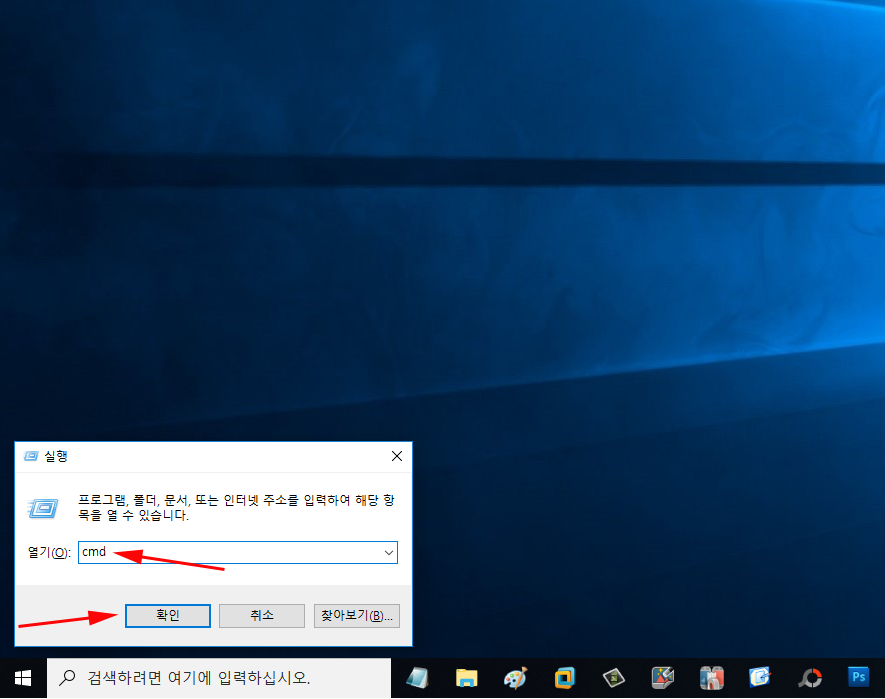
명령프롬프트에 systeminfo를 입력한 다음
키보드의 엔터키를 누릅니다
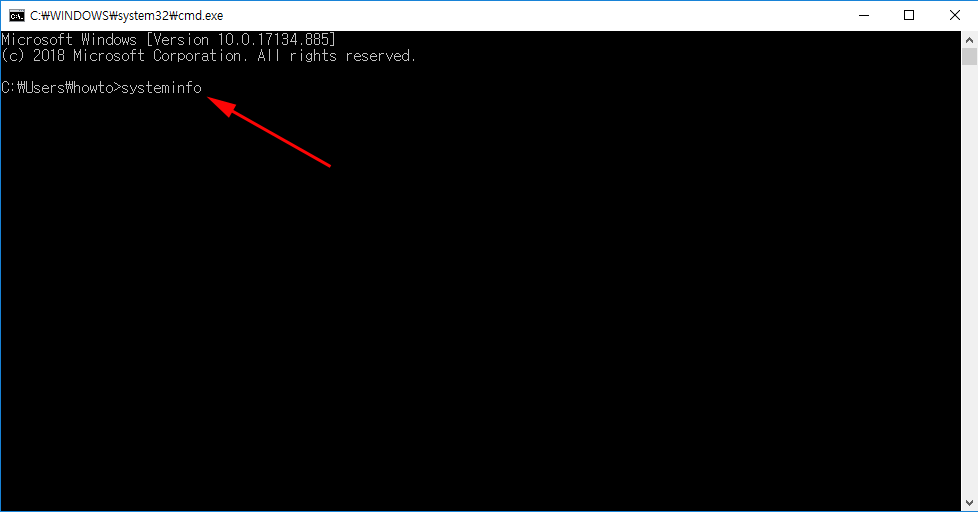
'원래 설치 날짜'에서
윈도우 설치날짜를 확인할 수 있습니다
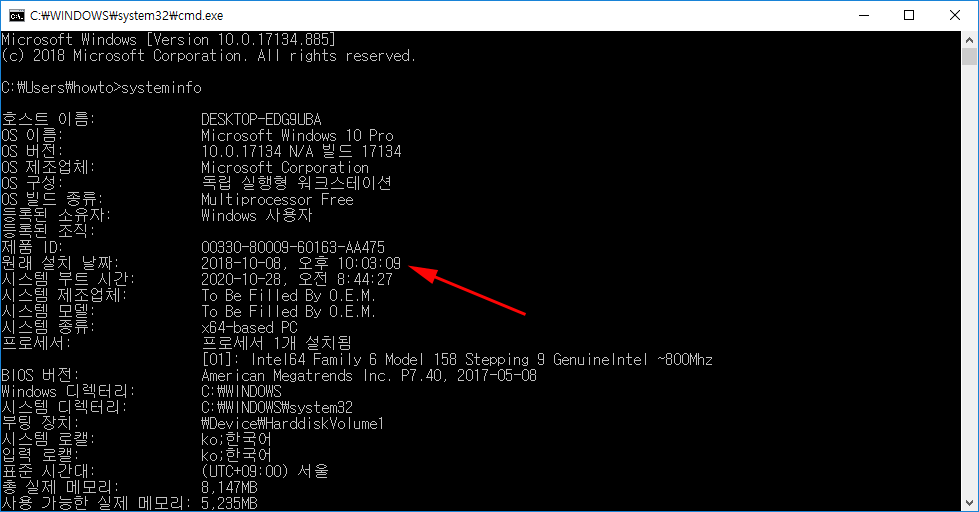
윈도우 설치날짜 외에
시스템 부트 시간, 시스템 제조업체
시스템 종류 프로세서, 바이오스 버전 등을
간단하게 확인할 수 있습니다
윈도우10은 물론 윈도우7 외에
다른 윈도우 버전에서도
동일한 방법으로 확인할 수 있습니다
 윈도우7 최근문서목록 지우기
윈도우7 최근문서목록 지우기
 윈도우7 창색 창 테두리 시작 메뉴 작업표시줄 색상 변경 방법
윈도우7 창색 창 테두리 시작 메뉴 작업표시줄 색상 변경 방법

















